Taylor 365
[Microsoft365] 오프라인 환경에서 New Teams 설치하기 본문
728x90
일반적인 오프라인 환경에서 단순히 아래 새 Teams Installer 파일을 실행하면 설치가 가능합니다.
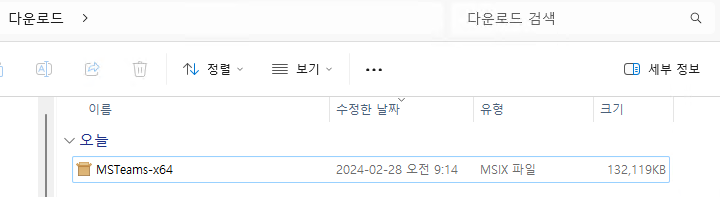
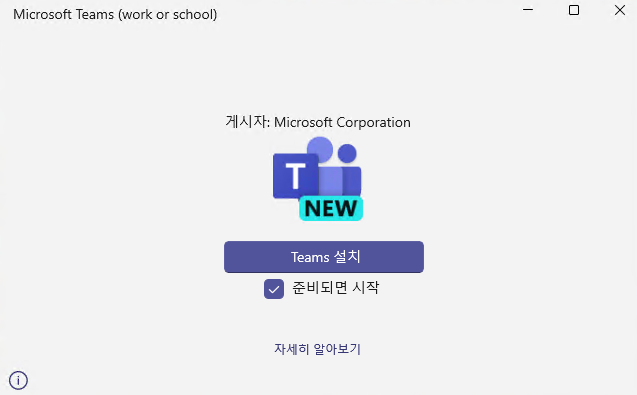
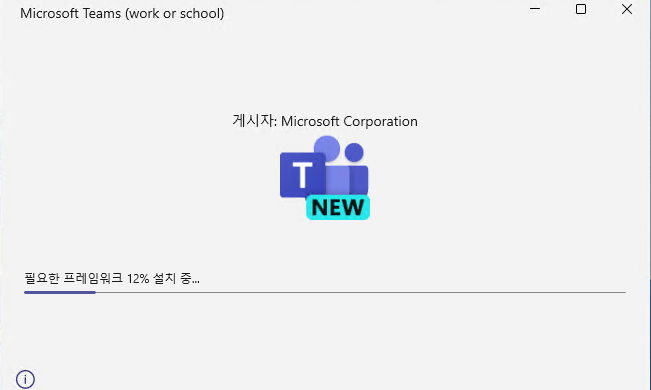
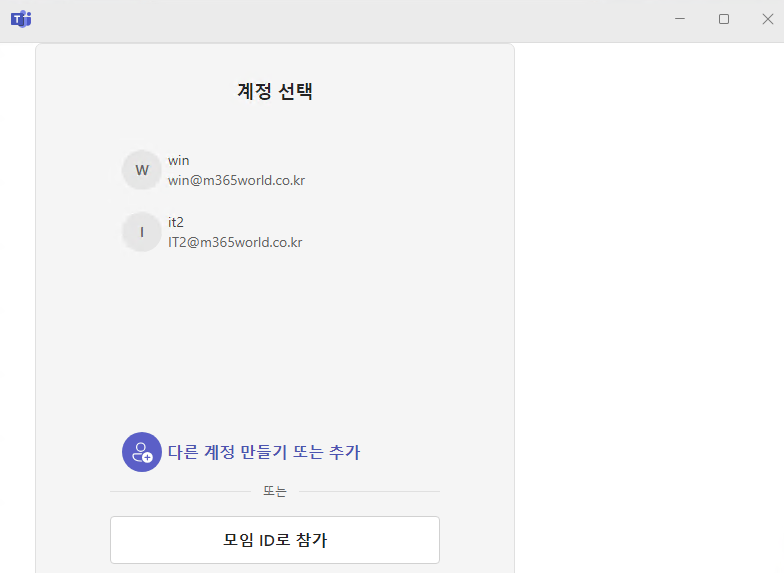
만약 위 방법으로 진행이 불가한 경우 아래 단계를 통해 배포를 고려할 수 있습니다.
이전에 이 파일을 다운로드한 경우 각 파일의 속성을 비교하여 최신 버전이 있는지 확인합니다.
2. MSIX 다운로드:
3. 명령 프롬프트를 관리자 모드로 실행합니다.
4. MSIX가 있는 위치에서 다음 명령어를 입력합니다.
- 로컬 경로의 경우 \teamsbootstrapper.exe -p -o "c:\<>\MSTeams-x64.msix"
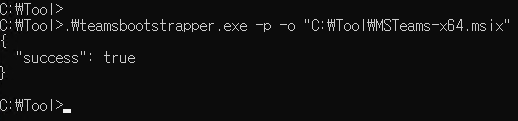
- 설치됨을 확인
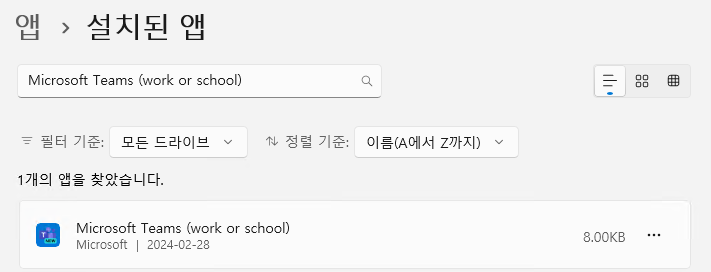
이후 온라인 통신 가능한 환경에서 New Teams를 사용할 수 있습니다.
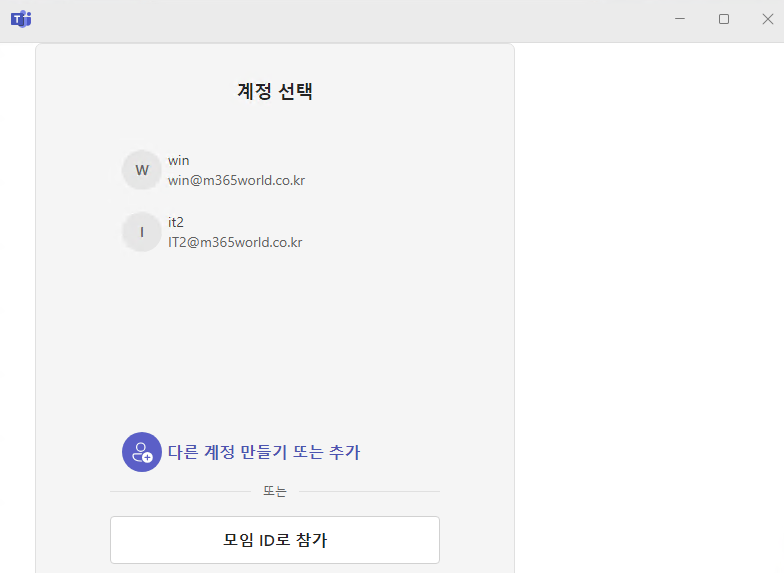
대량 배포의 경우 Intune, MECM, GPO를 통한 배포 방법을 생각해볼 수 있습니다.
새 Microsoft Teams 데스크톱 클라이언트 대량 배포 - Microsoft Teams
새 Microsoft Teams 클라이언트로 대량 업그레이드.
learn.microsoft.com
이상입니다.
728x90




